Es posible que haya notado algo diferente en su aplicación de Gmail para Android. Encontrarás la opción de agregar dos pestañas a tu aplicación de Gmail. Es posible que solo vea las pestañas Correo y Reunión por ahora, pero también puede agregar las pestañas Chat y Espacios si realiza un cambio en la configuración de la aplicación.
La buena noticia es que puede agregarlos y eliminarlos con la frecuencia que desee. Además, solo se necesitan unos pocos toques aquí y allá para agregarlos y eliminarlos.
Cómo agregar la pestaña Chat y espacios en la aplicación Gmail para Android
Habilitar estas nuevas pestañas es fácil. Abra la aplicación Gmail y toque el menú de tres líneas en la parte superior izquierda. Toque en Ajustes > elija una cuenta de Google y deslice el dedo hacia abajo hasta que encuentre la Opción de chat y marque la casilla a la derecha.
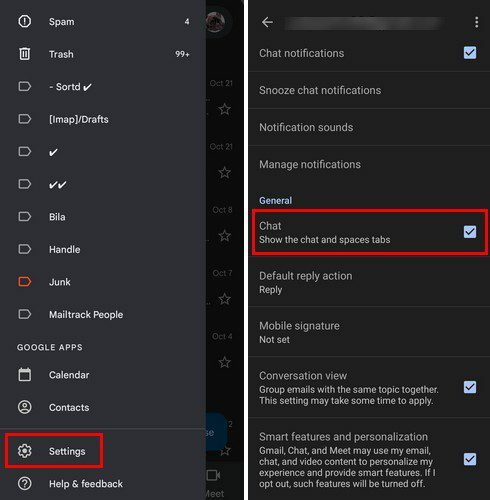
Al marcar la casilla, aparecerán o desaparecerán las pestañas Chat y Spaces. Con la opción de chat, puede hablar con un contacto a la vez, mientras que con la opción de espacios, puede hablar con un grupo de usuarios y compartir todo tipo de cosas como enlaces, imágenes, videos, etc.
Crear un espacio es sencillo; toque el botón Nuevo espacio en la parte inferior derecha y asigne un nombre a su nuevo espacio. También puede agregar una imagen si lo desea, pero eso es opcional.
Conclusión
Eso es todo al respecto. Puedes agregarlo y eliminarlo tantas veces como quieras. Es genial que Google te dé la opción de eliminarlo y no te obligue a tener esas pestañas si no quieres. ¿Crees que serán algo que usarás con frecuencia? Déjame saber abajo en los comentarios.